Saat ini trafik organic dari mesin pencari google menjadi primadona bagi setiap pemilik blog wordpress. Coba kita perhatikan, hampir semua orang yang memiliki smartphone mengandalkan google search untuk memenuhi kebutuhan mereka.
Website yang mampu tampil di halaman google dan berada di peringkat 1 akan mendapatkan trafik yang berlimpah. Disisi lain, website yang tidak muncul di google akan kehilangan banyak sekali visitor potensial.
Pada artikel ini saya akan membahas penyebab blog wordpress tidak muncul di google dan membagikan solusi bagaimana cara mengatasinya.
Penyebab #1: Anda salah mensetting pengaturan discourage search engines from indexing this site wordpress
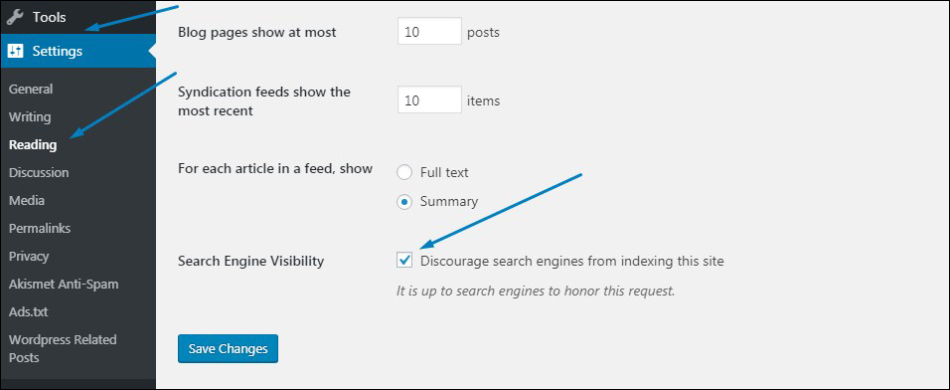
Kesalahan ini sering terjadi saat pemegang akun admin wordpress tidak tahu fungsi dari “Discourage search engines from indexing this site”.
Coba Anda periksa settingan di wordpress Anda:
Klik setting >> klik reading >> cari kotak komentar search engine visibility >> pastikan kotak fitur “Discourage search engines from indexing this site” tidak tercentang.
Apa fungsinya fitur discourage search engines from indexing this site ?
Discourage search engines from indexing this site, apabila diterjemahkan kedalam bahasa Indonesia berarti mencegah robot pencarian google untuk mengindeks website ini.
Nah, loh! Ternyata saat kita salah setting ke discourage, kita sendiri yang mencegah website kita di indeks oleh bot crawler google.
Hasilnya apa?
Hasilnya blog wordpress Anda tidak muncul di google search, karena robot pengindeks dari google telah Anda suruh pulang.
Efek yang paling parah adalah visitor di blog Anda yang bersumber dari oragnik visitor google akan menurun drastis
Solusi:
- Hilangkan tanda centang pada fungsi “Discourage search engines from indexing this site”.
- Lakukan pengindeksan ulang dengan cara men”submit” setiap URL website Anda ke URL Inspection pada google search console.
- Beri tahu setiap pemegang akan admin wordpress Anda tentang fungsi Discourage search engines from indexing this site wordpress.
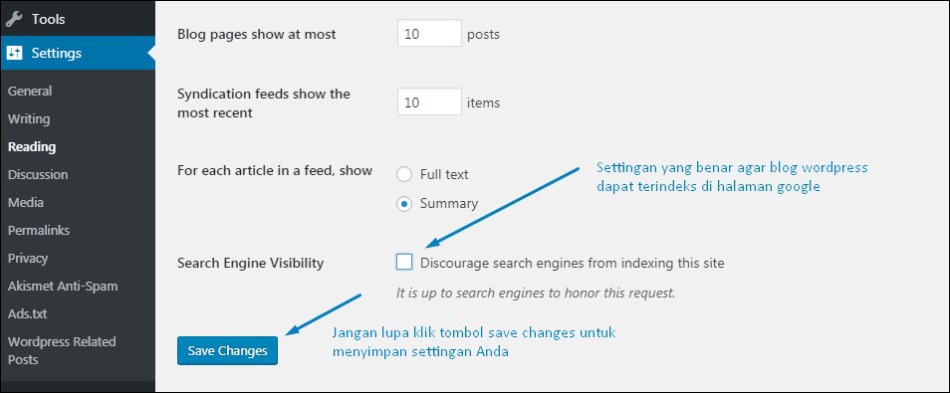
Apabila settingan Anda sudah benar dan URL website Anda sudah di submit ulang ke google search console, 1×24 jam website Anda akan kembali terindeks oleh mesin pencari google. Anda dapat mengeceknya dengan mengetikkan site:namadomainanda.com di halaman pencarian google.
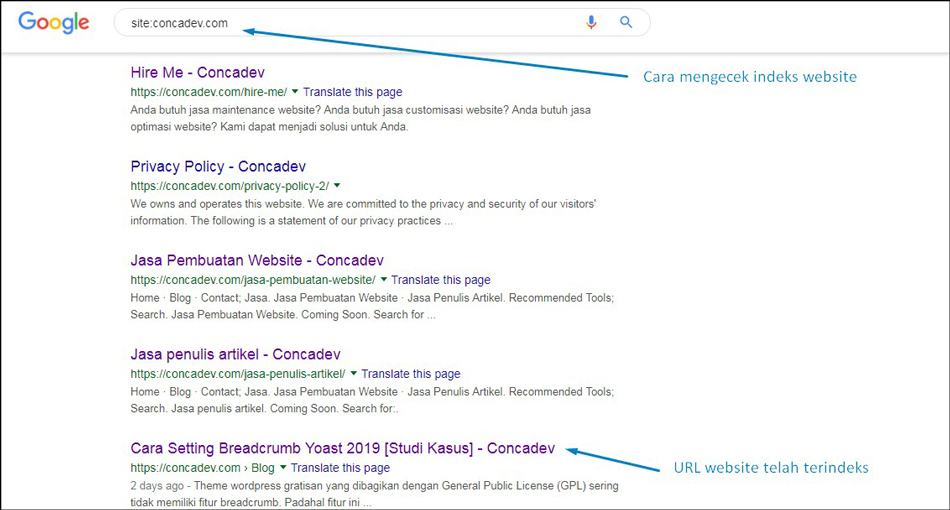
Penyebab #2: Website baru selesai dibuat (New Website)
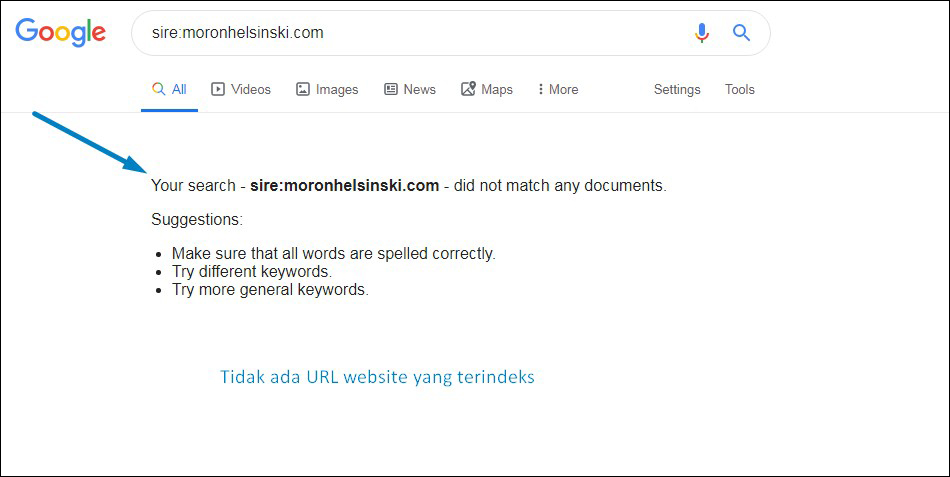
Kasus ini terjadi saat website Anda masih baru.
Misal begini:
Anda baru saja membeli domain baru, kemudian Anda sambungkan ke web hosting Anda. Selang beberapa saat Anda install wordpress dan mengisi beberapa halaman page dan post.
Setelah itu Anda diamkan.
Pada kasus website baru, dia tidak akan langsung terindeks oleh google.
Website Anda belum memiliki reputasi di mata google.
Bahkan Anda belum mengenalakan website Anda ke mesin pencari google melalui google search console.
Jadi, wajar saja belum blog wordpress Anda tidak terindeks google.
Solusi:
1.. Selesaikan instalasi website baru Anda.
Buatlah tampilan blog wordpress agar terlihat profesional. Pilih theme yang simpel namun elegan. Isi halaman identitas website seperti about me, contact, privacy policy, disclaimer. Setelah itu tambahkan beberapa artikel berkualitas.
2. Daftarkan URL website ke google search console.
Jika website sudah siap buatlah akun google dan masuk ke halaman google search console. Daftarkan nama URL website Anda dan lakukan verifikasi kepemilikan website di google search console.
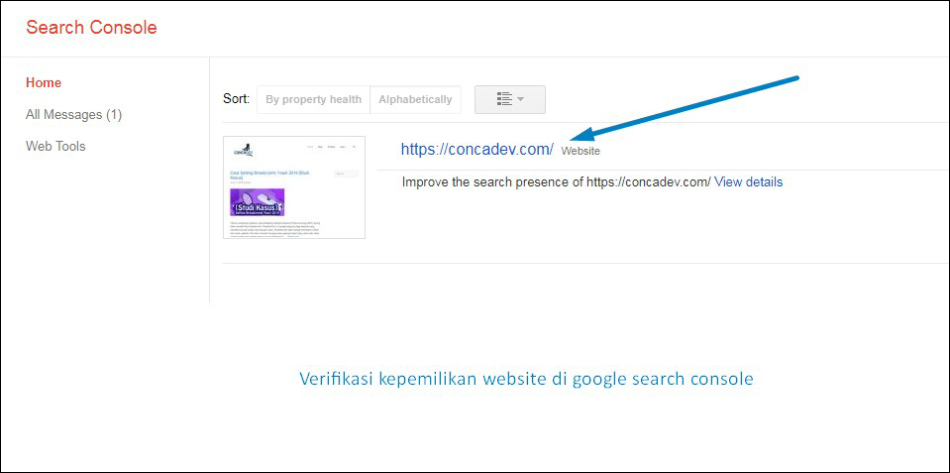
Buka menu google search console terbaru.
caranya: klik nama website kalian yang ada di google search console >> klik use new search console >> masukkan URL website yang mau di indeks ke kotak komentar URL inspection satu per satu >> klik request indexing
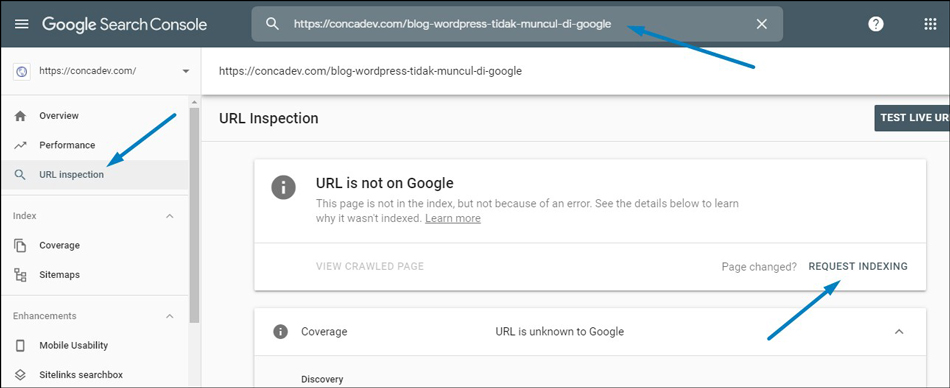
3. Cek indeks website setelah 1×24 jam
Setelah Anda selesai mendaftarkan website Anda di google search console dan telah men”submit” semua URL post dan pages website Anda, maka Anda sudah website Anda sudah berkenalan dengan bot crawler google.
Anda hanya perlu menunggu sampai seluruh URL website Anda terindeks secara sempurna oleh google. Cara mengecek indeks URL website hanya dengan mengetikkan site:namadomain.com pada halaman pencarian google. Jika URL website Anda sudah muncul, berarti blog wordpress Anda sudah terindeks oleh google.
Penyebab #3: Bot crawler google belum mengindeks website Anda
Kasus bot crawler google belum mengindeks website Anda dapat disebabkan beberapa kemungkinan:
- Website Anda masih baru dan belum di submit ke google search console.
- Website Anda mati suri atau sudah sangat lama tidak diberi konten baru yang berkualitas.
Untuk kemungkinan pertama, saya sudah mengulasnya disini.
Untuk kemungkinan kedua, saya akan membahasnya secara lebih detail.
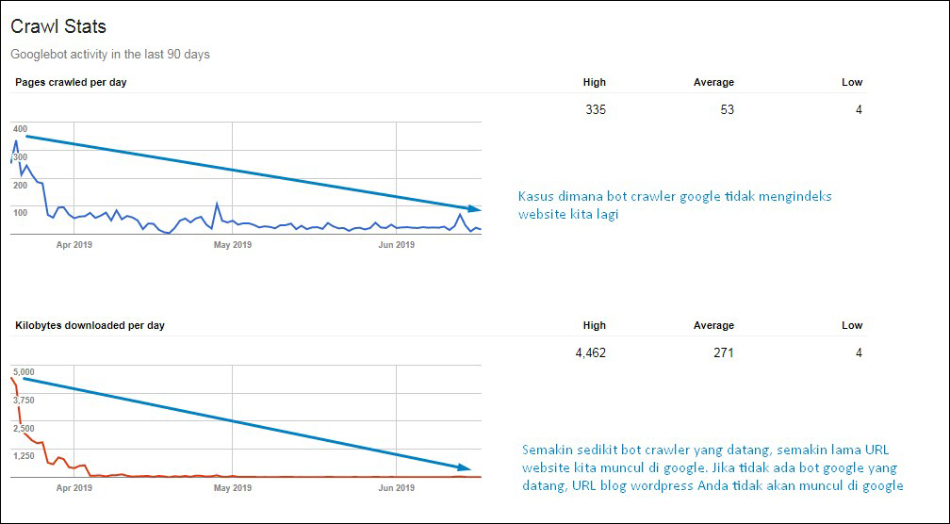
Data diatas adalah data dari google search console. Anda dapat membuka tampilan ini dengan cara:
- Masuk ke akun google search console Anda.
- Klik nama website yang ingin Anda cek.
- Setelah masuk ke halaman admin website tujuan Anda, lihat bagian sidebar sebelah kiri.
- Klik Crawl >> Klik Crawl Stats
- Halaman crawl stats akan muncul seperti tampilan diatas.
*catatan:
- Googlebot activity in the last 90 days menunjukkan seberapa besar aktivitas robot google di website kita selama 90 hari.
- Pages crawled per day menunjukkan seberapa banyak halaman website kita di indeks oleh google bot setiap hari.
- Kilobytes downloaded per day menunjukkan seberapa banyak kuota download google bot dalam mengunduh konten kita untuk di crawl google bot setiap hari.
- Time spent downloading a page (in milliseconds) menunjukkan seberapa lama waktu yang diperlukan google bot untuk crawling/mengindeks halaman website kita.
Dari data diatas, Anda dapat melihat penurunan aktivitas google bot dari hari ke hari pada website Anda. Apabila grafik crawl stats semakin hari semakin turun, berarti google bot yang mengindeks website Anda semakin sedikit. Apabila grafiknya rata nol.
Hmmmmm, itu bencana.
Berarti website Anda sudah tidak dipercaya oleh google bot lagi.
Efeknya apa?
Biarpun Anda memiliki artikel, namun artikel itu tidak akan muncul di halaman google. Hal ini disebabkan oleh bot crawler google belum mengindeks mereka.
Solusi:
1. Buatlah artikel yang fresh, original dan berkualitas.
Google menyukai konten baru yang berkualitas. Usahakan konten tersebut memberi solusi pada permasalahan seseorang yang sedang melakukan pencarian di google.
Misal: banyak orang bertanya, “berapa biaya hosting dan domain pertahun?”
saya buatkan tuh artikelnya: Rincian Biaya Hosting Dan Domain Per Tahun [Studi Kasus]
Setelah artikel saya terbitkan, segera saya submit URL post ke URL Inspection google search console. Setelah berhasil tersubmit dan terindeks, google bot yang menyukai konten fresh, original dan berkualitas mengajak teman-teman botnya untuk berdatangan ke website saya.
Hasilnya, google bot pada crawl stats meningkat tajam.
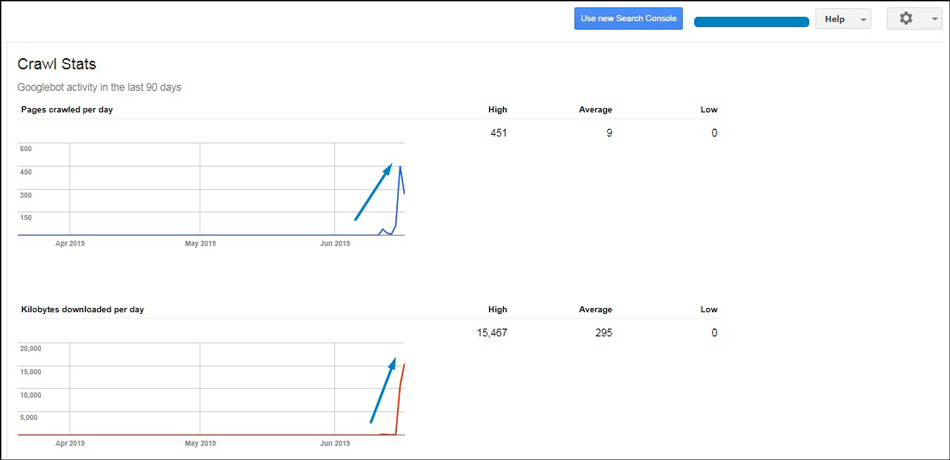
2.
2. Berikan sosial signal
Share artikel-artikel popular di website Anda ke sosial media facebook, twitter, instagram, dll. Apabila ada pengunjung dari sosial media yang tertarik mengunjungi website Anda, secara perlahan google bot akan mulai memperhatikan lagi website Anda.
Apabila google bot sudah mempercayai website Anda, dia akan mengalokasikan pasukan google botnya untuk mengindeks website Anda tanpa perlu diperintah.
3. Submit ulang URL artikel dan sitemap.xml
Cara ini memang tergolong memaksakan kehendak.
Kita memaksa google bot untuk datang ke website kita.
Namun, sering juga cara ini berhasil menarik perhatian google bot untuk kembali mengindeks website kita.
Prosedur:
- Siapkan URL artikel yang ingin di submit. Simpan di halaman notepad.
- Buatlah halaman sitemap.xml dengan menggunakan plugin pembuat sitemap website, misal: plugin seo by yoast, google xml sitemap, all in one seo sitemap, dll.
- Buka google search console versi terbaru website Anda.
- Submit semua URL website yang telah Anda siapkan dan submit juga sitemap.xml yang telah Anda buat. Apabila sebelumnya Anda sudah pernah membuat sitemap.xml, klik resubmit.
Anda dapat memantau kedayangan google bot melalui halaman crawl stats di google search console. Amati perubahannya. Apabila sudah banyak bot yang datang, tunggu aja, sebentar lagi artikel di website Anda akan bermunculan di halaman google. Setelah hal itu terjadi, berikanlah update post yang fresh, original dan berkualitas agar kepercayaan google bot pada website Anda meningkat.
Penyebab #4: Website terkena hukuman dari pengawas google (Google Administrator)
Perusahaan google memiliki pengawas harian yang akan berpatroli untuk menjaga ekosistem mesin pencari google agar tetap dapat menyajikan konten yang berkualitas bagi para pelanggannya.
Pihak google menyiapkan beberapa pengawas, seperti:
- Google panda (Artificial Intelegent Algorithm)
- Google pinguin (Artificial Intelegent Algorithm)
- Google hummingbird (Artificial Intelegent Algorithm)
- Google pigeon (Artificial Intelegent Algorithm)
- Google manual administrator (Pegawai google)
Apabila website Anda terkena hukuman dari salah satu dari kelima pengawas tersebut, beberapa URL website atau bahkan mungkin seluruh website Anda akan hilang dari halaman pencarian google dalam waktu semalam.
Jenis-jenis pinalty dari google:
- Algorithm Pinalty
- Manual Pinalty
Algorithm Pinalty
Algorithm Pinalty adalah hukuman dari google kepada website yang melanggar guideline konten publisher google yang ditetapkan secara otomatis oleh artifisial intelegen (AI) google, seperti google panda dan google pinguin.
AI Google menjadi barometer pengawasan ekosistem konten kreator pada platform google. Mereka bekerja secara otomatis untuk mengawasi dan memata-matai seluruh website yang masuk kedalam jaringan google. Website yang terkenal algorithm pinalty akan mengalami beberapa hal:
- Visitor harian turun secara tiba-tiba.
- Ranking beberapa artikel di halaman google akan turun secara mendadak.
- Pada tingkat yang lebih parah, banyak URL artikel yang hilang atau tidak muncul di halaman google meskipun sudah di submit melalui google search console.
- Website sudah ditandai google dan google bot mulai tidak mau mampir di website tersebut.
- Deindeks (website dihapus total dari halaman google)
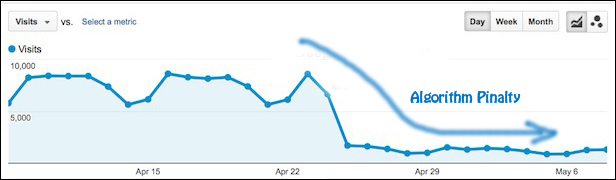
Saat website terkena pinalty oleh AI google saat terjadi pembaharuan algoritma (Algorithm update), seluruh posisi artikel yang berada di halaman 1 google akan tersapu bersih.
Apa dampaknya?
Anda dapat melihat grafik diatas. Sesaat setelah terkena algorithm pinalty visitor turun drastis dan tidak dapat kembali seperti sebelumnya.
Manual Pinalty
Manual Pinalty adalah hukuman dari google kepada website yang melanggar aturan Pedoman Webmaster Google. Hukuman ini diberikan secara langsung kepada pemilik website setelah tim Search Quality atau tim WebSpam google memeriksa secara manual website Anda.
Tim google akan secara rutin memeriksa sejumlah website secara manual berdasarkan laporan seseorang ataupun atas temuan dari sistem AI google. Website yang terbukti melanggar pedoman webmaster google akan diberi teguran/peringatan/hukuman melalui halaman google seach console.
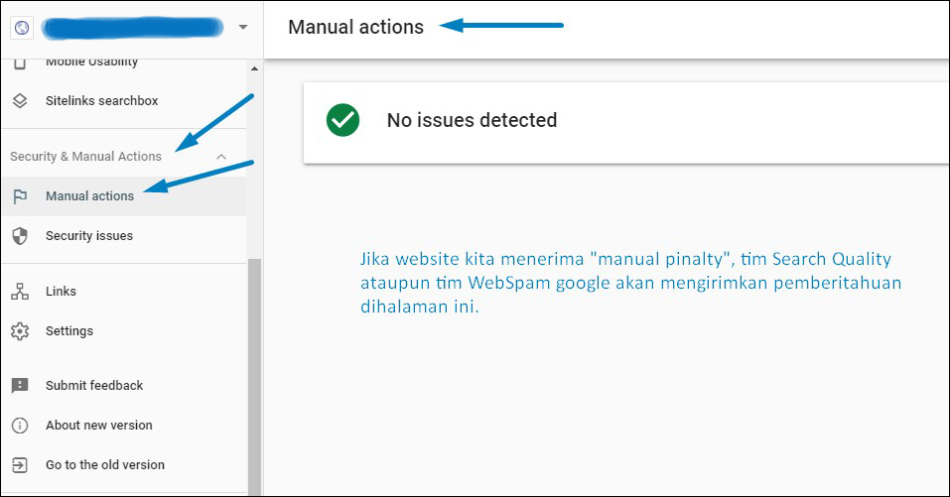
Sebaiknya Anda membuka halaman manual action google search console Anda setiap bulan untuk memastian ada tidaknya pinalty manual pada website Anda.
7 kasus berikut ini bisa menjadi alasan mengapa tim Search Quality dan tim WebSpam Google memberikan penalti manual pada website Anda:
- Aktivitas spam yang dibuat pengguna ( User-generated spam )
- Teks tersembunyi (cloacking text) dan keyword stuffing
- Spam murni (pure spam content)
- Konten tidak berbobot dengan sedikit atau tanpa nilai tambah [untuk pengguna]
- Tautan Tidak Alami ke situs Anda
- Tautan tidak wajar dari situs Anda
- Tautan Tidak Alami ke situs Anda, dengan dampak menyeluruh terhadap situs dari tautan tersebut
Jika situs web menerima penalti secara manual oleh Google, akan ada laporan di dalam Google Search Console di bawah “Manual Actions” menu.
Solusi:
- Cari tahu terlebih dahulu jenis pinalty google yang bersarang di website Anda.
- Amati perubahan trafik melalui google analityk selama 2 minggu pasca terkena pinalty.
- Jika memungkinkan lakukan update artikel-artikel yang terkenal pinalty dari google dengan menulis ulang konten tersebut dengan lebih original, dan lebih berkualitas dan ajukan kembali kepada google.
- Lakukan perbaikan struktur website, seperti mengganti theme, menghilangkan link building yang spammy, melakukan disavow link, mengupdate konten lama secara regular untuk menakkan kualitas dan tambahkan konten baru secara berkala.
- Jika perbaikan dan pengajuan peninjauan kembali tidak menunjukan hasil, langkah terakhir adalah mengganti nama domain Anda dengan nama yang lain. Misal: jalanarwana.com diganti menjadi jalancikurai.com
Penyebab #5: Robots.txt mencekal google bot crawler yang sedang mengindeks website Anda.
Kadang ada pemilik website pemula yang mencoba tutorial website tanpa tahu apa fungsi yang dia kerjakan. Kemudian salah satu dari tindakannya membuat file robot.txt mencekal google bot yang akan mengindeks halaman di website Anda.
Apa jadinya apabila file robot.txt pada website mencekal google bot yang ingin melakukan crawling di website kita?
Website kita tidak dapat di indeks google dan blog wordpress kita tidak muncul di google.
Anda dapat mengecek kesalahan ini melalui cara berikut ini:
- Masuk halaman google search console pada website Anda.
- Klik menu crawl pada sidebar
- Klik robots.txt tester
- Setelah halaman robot.txt tester keluar, carilah kotak dialog google bot di pojok kanan bawah.
- Pilih jenis google bot crawler yang ingin kamu tes, setelah itu klik tombol test
- Jika website Anda terdapat permasalahan dengan robot.txt akan ada tulisan block, sedangkan apabila website Anda tidak ada permasalahan dengan robot.txt akan muncul tulisan allow.
Detail prosesnya sebagai berikut:
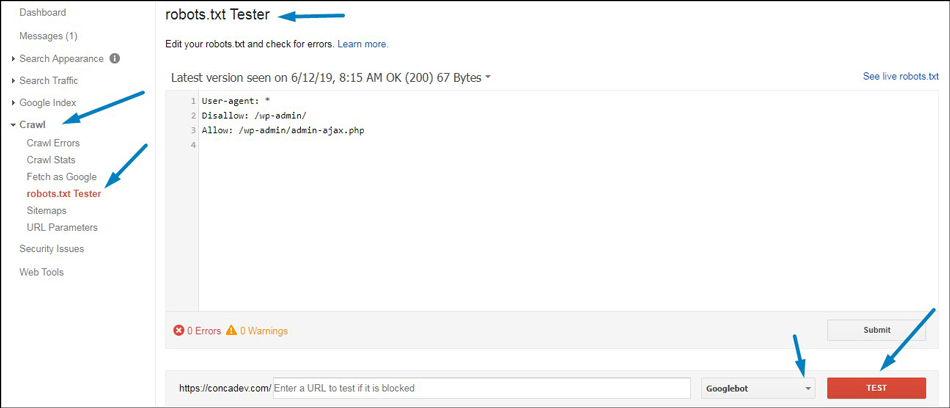
Solusi:
- Cek namadomainanda.com/robots.txt, halaman yang muncul adalah code yang tertanam pada file robots.txt pada website Anda. Periksa setiap kode yang muncul dan delete code yang membatasi aktifitas google bot.
- Masuk kedalam admin cPanel weebsite Anda, buka file robots.txt. Perhatikan kode yang ada tulisan disallow. Periksa kode ini, jika kode tersebut yang menyebabkan google bot tidak dapat mengakses website Anda, segera hapus dan perbaharui file robots.txt Anda.
Penyebab #6: Website memiliki tag “no indeks”
Tag “no indeks” adalah perintah yang diberikan sebuah plugin atau ditulis manual untuk tidak mengizinkan google bot mengindeks suatu halaman tertentu pada website kita.
Namun, apa jadinya jika kita salah atau lupa dengan tag “no indeks” ini?
Pada plugin All In One Seo (AIO SEO) dan plugin seo by yoast, ada settingan “no indeks”.
Apabila Anda tidak mengetahui fungsinya, dan hanya asal klik saja, artikel blog wordpress Anda tidak muncul di google.
Halaman pengaturan noindex pada plugin AIO SEO
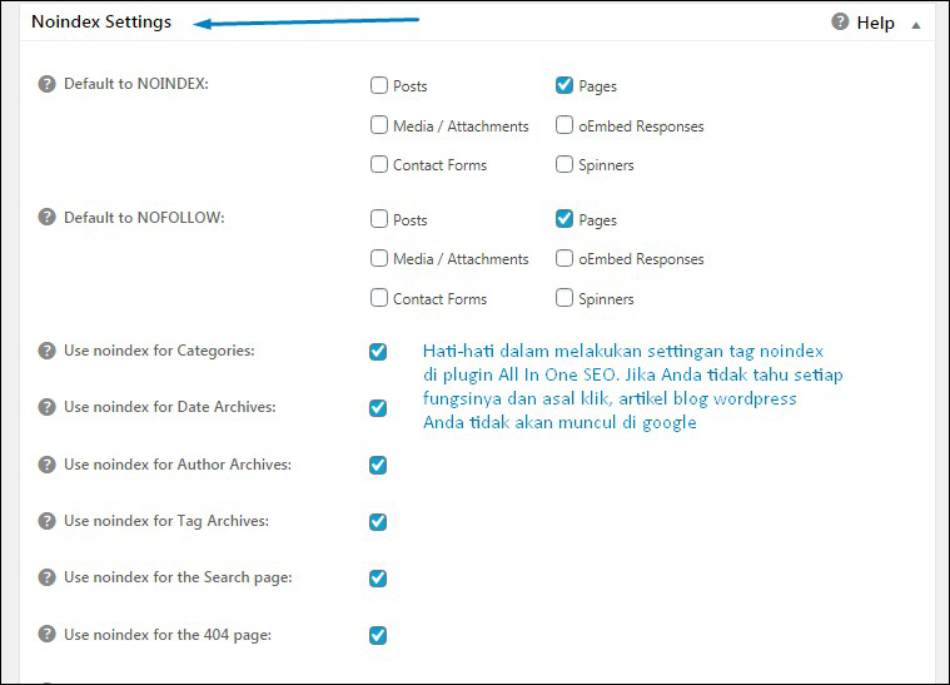
Halaman pengaturan noindex pada plugin seo by Yoast
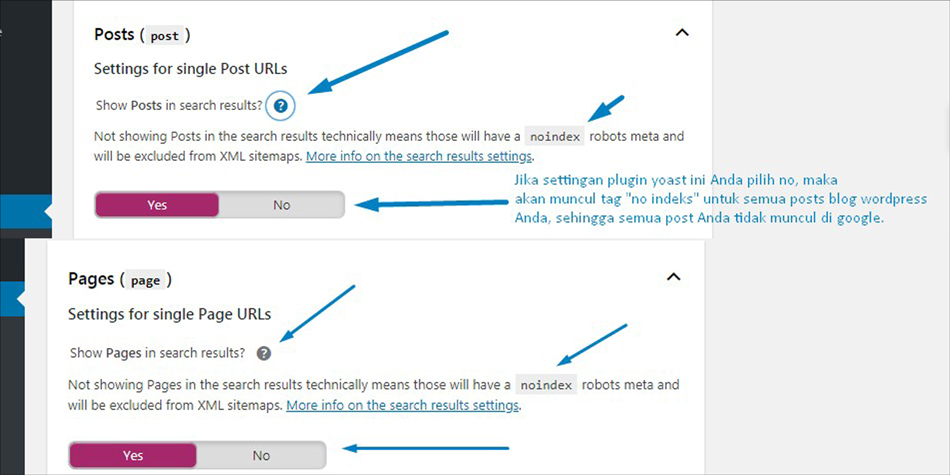
Solusi:
- Jika Anda tidak tahu fungsi dari pengaturan noindex di plugin All In One SEO ataupun plugin SEO by Yoast, lebih biak biarkan tersetting default saja. Jangan dirubah-rubah.
- Jika Anda terlanjut mengutak-atiknya dan tidak bisa mengembalikannya, segera klik pada tombol reset all setting to default.
- Setelah selesai memperbaiki settingan noindex pada plugin segera submit URL yang tidak terindeks ke google search console.


Infomasinya sangat jelas. Terima kasih.
Website yang satu ini sangat bermanfaat dan memberi banyak pengetahuan. Terima kasih sudah berbagi informasi dan ilmu bermanfaat.